电脑教程:Windows10显示桌面图标的方法
- 分类:win10 发布时间: 2017年11月01日 14:01:11
很多用户用惯了win7系统的桌面的计算机、控制面板的图标等,在升级到win10系统后桌面只有一个回收站难免有些不习惯,现在小编交大家怎么把win10桌面上需要的图标显示出来,小伙伴看看吧~
很多刚刚使用win10系统的用户问小编计算机图标怎么不见了,控制面版等也是,在win7系统里面桌面常见的图标都找不到了,这是win10系统默认没有显示而已,如果要win10桌面显示这些图标的话可以看看小编的这个教程。
win10显示桌面图标方法:
1.右键桌面空白的地方打开右键菜单点击个性化。
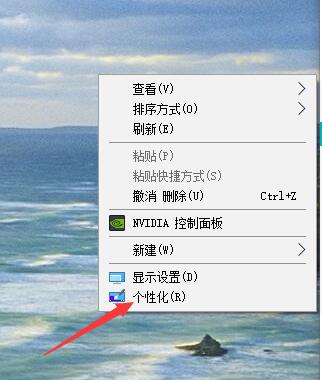
显示win10桌面图标电脑图解-1
2.如图点击:主题——桌面图标设置,在打开的桌面图标设置界面勾选你要在桌面显示的图标带年纪应用即可,然后查看桌面就可以看到你要的图标了。点击更改图标,在这里还可以设置各种图标,可以根据自己的需要diy图标。
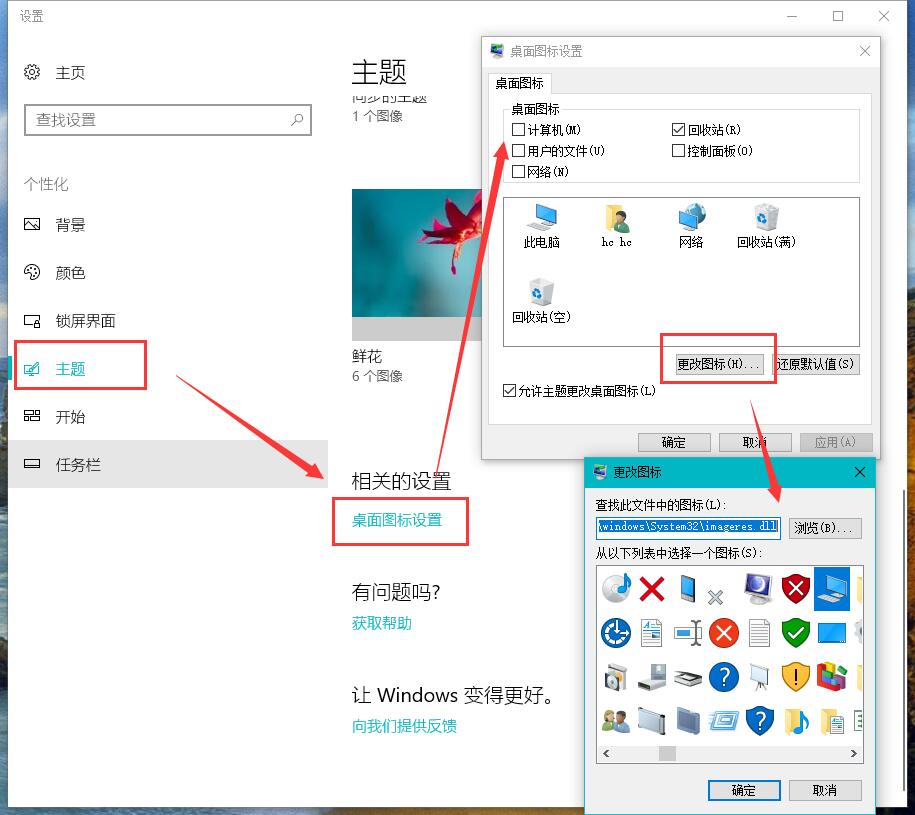
win10桌面显示图标电脑图解-2
以上就是win10桌面显示图标的方法,需要的同学就可以按照上面的步骤操作。
猜您喜欢
- win10专业版激活后变成教育版该怎么办..2019/06/07
- 台式机重装系统win10步骤2022/04/27
- win10怎么安装字体的步骤教程..2021/09/07
- 耳麦没声音,详细教您耳机没声音怎么解..2018/05/02
- win10系统更新蓝屏的解决教程..2022/01/13
- win10激活密钥企业版2022新版..2022/06/09
相关推荐
- windows10永久激活密钥 2021-10-01
- 苹果双系统windows摄像头怎么不能用的.. 2022-01-06
- win10系统EXCEL提示“运行时错误1004.. 2020-09-23
- win10安装失败的原因和解决方法.. 2022-05-17
- 小白之家win10镜像下载安装教程.. 2022-06-02
- 纯净版系统win10安装教程演示.. 2022-02-21



